Πώς να χρησιμοποιήσετε το airdrop για άμεση αποστολή αρχείων στο iPhone X
μικροαντικείμενα / / August 05, 2021
Προσαρμοσμένη ROM | CyanogenMod | Εφαρμογές Android | Ενημέρωση υλικολογισμικού | MiUi | Όλη η ROM ROM | OS Lineage |
Έχουν εισαχθεί πολλές τεχνολογίες για την κοινή χρήση αρχείων σε smartphone με τα χρόνια που πέρασαν. Όταν τα περισσότερα από τα smartphone βελτιώθηκαν με πολλές δυνατότητες κοινής χρήσης, τα iPhone είχαν πάντα περιορισμένη δυνατότητα σε αυτό. Ο κύριος στόχος της περιορισμένης δυνατότητας κοινής χρήσης του iPhone ήταν η καλύτερη ασφάλεια. Αν και αυτό παρείχε στο iPhone καλύτερη προστασία της ιδιωτικής ζωής, αυτό ήταν ένας σοβαρός περιορισμός για πολλούς χρήστες που δεν συμφώνησαν να αποκτήσουν iPhone. Αλλά το μήλο που έρχεται με κάτι καλύτερο κάθε φορά έχει κάποια καλύτερη ιδέα. Το Airdrop είναι αυτή η καλύτερη ιδέα που επέτρεψε την ταχύτερη κοινή χρήση αρχείων. Εδώ είναι ένα άρθρο που θα σας καθοδηγήσει πώς μπορείτε να χρησιμοποιήσετε το airdrop για να στείλετε άμεσα αρχεία στο iPhone X.
Το Airdrop είναι μια δυνατότητα κοινής χρήσης που διατίθεται στο iPhone X και σε ορισμένα παλιά μοντέλα που επιτρέπει την εύκολη και γρήγορη κοινή χρήση μεταξύ συσκευών Apple. Όταν είναι ενεργοποιημένη, μπορείτε να κάνετε κοινή χρήση αρχείων οποιουδήποτε τύπου. Η παλιά κίνηση των εφαρμογών τρίτων ή ενός υπολογιστή για κοινή χρήση αρχείων είναι μόνο ιστορικό τώρα. Μπορείτε εύκολα να ενεργοποιήσετε το airdrop και να ξεκινήσετε την κοινή χρήση χωρίς να σας σταματήσει τίποτα. Το μόνο που χρειάζεται να χρησιμοποιήσετε το airdrop για να στείλετε άμεσα αρχεία στο iPhone X είναι μια σταθερή σύνδεση Wi-Fi.
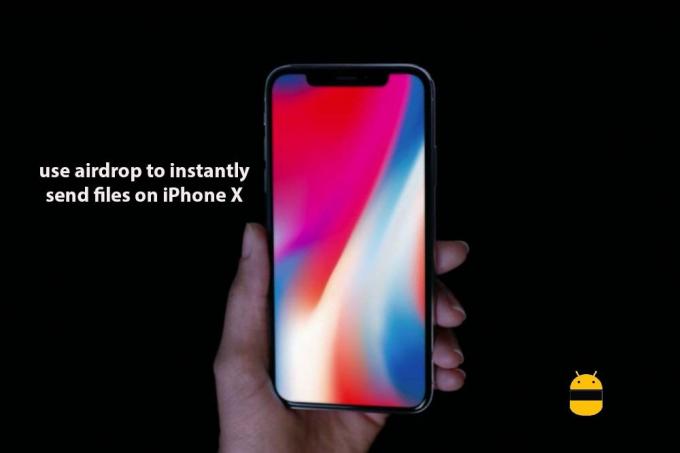
Πίνακας περιεχομένων
-
1 Βήματα για τη χρήση του airdrop για την άμεση αποστολή αρχείων στο iPhone X
- 1.1 Βήματα για να ενεργοποιήσετε το airdrop στο iPhone X
- 1.2 Πώς να στείλετε αρχεία χρησιμοποιώντας airdrop στο iPhone X
- 1.3 Πώς να απενεργοποιήσετε το airdrop στο iPhone X
Βήματα για τη χρήση του airdrop για την άμεση αποστολή αρχείων στο iPhone X
Από την ενεργοποίηση έως την αποστολή αρχείων μέσω airdrop, όλα είναι εύκολα και μπορούν να γίνουν σε δευτερόλεπτα. Ακολουθούν όλα τα βήματα από την ενεργοποίηση έως την αποστολή αρχείων και, τέλος, η απενεργοποίηση του airdrop στο iPhone X.
Βήματα για να ενεργοποιήσετε το airdrop στο iPhone X
Το Airdrop μπορεί να ενεργοποιηθεί εύκολα από το ίδιο το κέντρο ελέγχου και να αρχίσει να χρησιμοποιεί. Τα βήματα για να ενεργοποιήσετε το airdrop είναι:
- Ανοίξτε το κέντρο ελέγχου σύροντας προς τα πάνω στην αρχική οθόνη
- 3D αγγίξτε το μενού συνδεσιμότητας για να αποκαλύψετε επιπλέον κρυφή επιλογή
- Κάντε κλικ στο airdrop
- Επιλέξτε επαφές μόνο για να κάνετε λήψη αρχείων μόνο μεταξύ των επαφών σας
- Επιλέξτε όλους για να μπορείτε να κάνετε Airdrop αρχεία μεταξύ συσκευών εκτός των επαφών σας
Πώς να στείλετε αρχεία χρησιμοποιώντας airdrop στο iPhone X
Μόλις ενεργοποιηθεί, μπορείτε αμέσως να χρησιμοποιήσετε το airdrop για να στείλετε άμεσα αρχεία στο iPhone X. τα βήματα για αποστολή χρησιμοποιώντας το airdrop είναι:
- Κάντε κλικ στο άνοιγμα του αρχείου που θέλετε να στείλετε
- Κάντε κλικ στο κουμπί κοινής χρήσης
- Εάν ο άλλος χρήστης που θέλετε να στείλετε έχει ενεργοποιήσει το airdrop το όνομα της συσκευής θα εμφανιστεί στο μενού κοινής χρήσης
- Κάντε κλικ στο όνομα της συσκευής για να εμφανίσετε τα αρχεία
Πώς να απενεργοποιήσετε το airdrop στο iPhone X
Μπορείτε ανά πάσα στιγμή να απενεργοποιήσετε το airdrop από το ίδιο το κέντρο ελέγχου. Τα βήματα για να απενεργοποιήσετε το airdrop στο iPhone X είναι:
- Ανοίξτε το κέντρο ελέγχου σύροντας προς τα πάνω στην αρχική οθόνη
- 3D αγγίξτε το μενού συνδεσιμότητας για να αποκαλύψετε επιπλέον κρυφή επιλογή
- Κάντε κλικ στο airdrop
- Κάντε κλικ στη λήψη για να απενεργοποιήσετε το airdrop
Ελπίζω ότι αυτός ο οδηγός ήταν χρήσιμος στην κατανόηση πώς να χρησιμοποιήσετε το airdrop για να στείλετε άμεσα αρχεία στο iPhone X. Αν έχετε απορίες ή σχόλια, αφήστε ένα σχόλιο παρακάτω.


![Πώς να εγκαταστήσετε το ROM Stock στο Walton Primo N3 [Firmware / Unbrick / Downgrade]](/f/690c254986b9183a06e6179e56e1195e.jpg?width=288&height=384)
